坚果投影仪授权码绑定步骤是什么?
9
2025-04-01
投影仪作为现代生活中常用的电子设备之一,以其便携性和良好的显示效果受到许多家庭的欢迎。然而,在使用坚果投影仪时,用户有时会遇到画面显示左右相反的情况,这可能会影响观看体验。本文将全面介绍坚果投影仪画面左右相反的调整方法,帮助用户轻松解决这一问题。
在进行调整之前,了解投影仪画面反转的现象是必要的。投影仪画面左右相反的现象可能由多种原因引起,比如投影仪设置错误、连接问题或是设备固件异常等。明白这一点,我们便可以针对性地进行排查和解决。

我们应该检查投影仪的设置选项。不同型号的坚果投影仪可能在设置菜单中的位置有所不同,但通常会有相关的画面调整选项。
手动调整方法:
1.开机进入设置菜单:打开坚果投影仪,并进入其设置菜单。
2.查找画面调整选项:在设置菜单中寻找“图像设置”或“画面调整”等选项。
3.调整左右方向:在该选项中,通常会有“左右翻转”或“水平方向翻转”之类的选项,将其关闭或调整至正确方向。
自动调整方法:
如果坚果投影仪支持自动校正功能,那么画面的左右相反问题可能会通过自动校正功能解决。通常的做法如下:
1.进入校正模式:在设置菜单中找到“自动校正”或相似的选项,并进入校正模式。
2.跟随指示操作:根据投影仪屏幕上的指示,调整投影仪位置或角度,直至画面自动校正完成。

除了投影仪本身的设置外,画面左右相反也可能是由于连接方式不当引起的。如果你使用的是HDMI线或其他视频线,确保连接的接口正确无误。
检查步骤:
1.确认接口正确:检查HDMI或视频线是否正确连接到坚果投影仪和信号源设备(如电脑、电视盒子等)。
2.信号源设备设置:有时候,信号源设备也提供了画面方向的设置。在电脑中,可以在显示设置中找到“方向”调整选项,将其调整为正常显示。
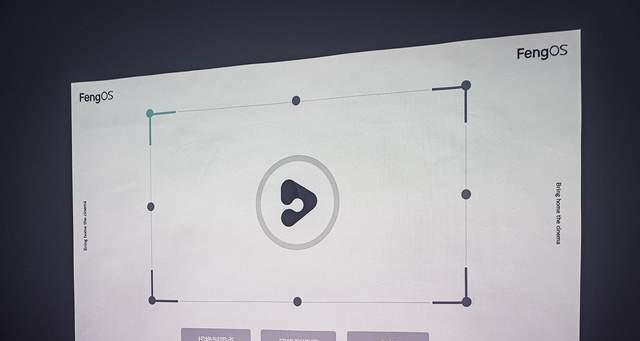
如果以上方法都无法解决画面左右相反的问题,那么可能是投影仪固件出现异常。此时,我们可以尝试更新投影仪的固件版本。
更新步骤:
1.访问坚果投影仪官网:找到投影仪型号对应的官网下载页面。
2.下载最新固件:根据投影仪型号下载对应的最新固件文件。
3.准备USB驱动器:将下载的固件文件复制到空的USB驱动器中。
4.更新固件:将USB驱动器连接至投影仪,然后在投影仪的设置菜单中找到固件更新选项,按照指示完成更新。
在调整过程中,用户可能会遇到一些常见问题,下面列举了一些可能的问题及解决方法:
问题1:无法在菜单中找到调整选项
解决方法:参考投影仪的使用手册或访问官网查看是否有相关的功能设置。如果手册和官网都无法提供帮助,可以联系坚果官方客服获取技术支持。
问题2:投影仪固件更新失败
解决方法:确保USB驱动器没有问题且格式正确,并确保投影仪电量充足。如问题依旧,同样建议联系官方客服。
问题3:画面仍无法自动校正
解决方法:确保投影仪与信号源之间的连接线没有损坏,并尝试更换一条新的连接线。同时,检查信号源设备是否设置正确。
通过上述步骤,绝大多数坚果投影仪画面左右相反的问题都可以得到解决。如果你在操作过程中遇到了其他特殊情况,请根据实际情况进行调整或寻求专业帮助。希望本文提供的信息能够帮助你快速有效地调整投影仪画面,享受完美的观影体验。
版权声明:本文内容由互联网用户自发贡献,该文观点仅代表作者本人。本站仅提供信息存储空间服务,不拥有所有权,不承担相关法律责任。如发现本站有涉嫌抄袭侵权/违法违规的内容, 请发送邮件至 3561739510@qq.com 举报,一经查实,本站将立刻删除。